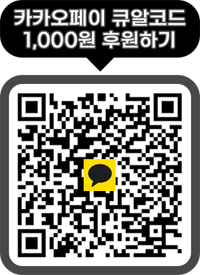애드웨어, 허위백신, 팝업광고, 쇼핑몰 바로가기, 악성툴바, 각종 개쓰레기 프로그램 삭제 요청하기
이용약관을 안내하며 컴퓨터에 설치하는 개쓰레기 프로그램들은 백신으로 백날 돌려봐야 검색이 안됩니다.
개쓰레기 프로그램들은 아주 지능적이라서 전문가가 아니고서는 찾아내기가 어렵습니다.
TcpNoDelay, TcpAckFrequency, TcpDelAckTicks 레지스트리값을 수정하여 인터넷이나 온라인게임의 응답속도를 올려주는 프로그램입니다.
두가지 버전의 프로그램이 있습니다.
배치파일로 내보내는 프로그램 - 배치파일을 매번 실행해야 하고 또 랜카드를 비활성화, 활성화해야 하는 불편함이 있음.(WindowexeTcpNoDelay)
시스템 트레이에 상주하는 프로그램 - 자동화 기능, 아이콘을 클릭하면
TcpNoDelay
활성화, 다시 클릭하면 비활성화.(WindowexeTcpNoDelayTray)
배치파일로 내보내는 프로그램
이 프로그램을 이용하지 않고 레지스트리편집기를 이용하여 사용해도 되는데 레지스트리편집을 잘못하면 시스템에 심각한 오류가 생길 수 있으니 수동으로 편집하는 것은 권장하지 않습니다. 편집도 아주 불편하고요.
MSMQ 키의 TcpNoDelay 값의 경우는 고정값이라서 배치파일로 만들어서 사용해도 되는데 네트워크카드의 ID키는 컴퓨터마다 다르기 때문에 배치파일로는 한계가 있습니다.
배치파일(.bat)로 내보내는 기능이 있으므로 처음에 한번만 실행하면 됩니다. 이후에는 이 프로그램을 이용하지 않고, 배치파일을 실행하는 것만으로도 적용/삭제가 가능합니다.
랜카드의 ID는 컴퓨터마다 다르기 때문에 생성된 배치파일을 다른 컴퓨터에서는 사용하지 마세요.
WindowexeTcpNoDelay_reg_Add.bat // 등록하기 배치파일
WindowexeTcpNoDelay_reg_Del.bat // 삭제하기 배치파일
적용하기 클릭시 레지스트리값
HKLM\SOFTWARE\Microsoft\MSMQ\Parameters
이름 : TCPNoDelay , 값 : 1 , Type : REG_DWORD
TCP 전송에 필요한 네이글(Nagle) 기술을 사용안함으로 설정, 기본값 : 0
네이글(Nagle)이 조금 생소한 단어인데 데이타 전송시 패킷을 조금씩 여러번 보내지않고 여러개의 패킷을 하나로 묶어서 보내는 방식입니다.
값 "1" 이라함은 이 방식을 사용하지 않는다는 얘기이고, 패킷을 묶어서 보내는것보다 조금씩 여러번 보냄으로서 빠른 응답속도를 얻을 수 있습니다.
HKLM\SYSTEM\CurrentControlSet\Services\Tcpip\Parameters\Interfaces\
이름 : TcpAckFrequency , 값 : 1 , Type : REG_DWORD
기본값 : 2 , 범위 : 0 - 255
세그먼트를 수신할 때 처리되지 않은 패킷수의 응답시간(0.2초)을 무시함으로서 빠른 응답속도를 얻을 수 있습니다.
이름 : TcpDelAckTicks , 값 : 0 , Type : REG_DWORD
기본값 : 2 , 범위 0 - 6
온라인게임 응답 속도 최적화 프로그램들을 보면 실제구조에 대해서는 하나도 기술하지 않고
그 프로그램이 최고인냥 대단한 것처럼 소개를 많이 하는데 그런거에 너무 현혹되지 마세요.
뜯어보면 아무것도 아닙니다.
이런 프로그램이 인기가 많아서 그런지 별 그지같은 프로그램들이 다 나오네요.ㅋㅋㅋ
참고로 이팁은 컴퓨터 사양 및 인터넷망에 따라 호불호가 극히 갈리는 팁이며, 효과가 없을 수도 있습니다.
전문가(?)의 입장에서는 이런 프로그램들(시스템을 건드리는 프로그램)을 사용하는 것을 권장하지는 않습니다.
관리자권한이 없는 사용자는 마우스 우클릭해서 관리자권한으로 실행해야 적용됩니다.
레지스트리를 변경하면 재부팅해야 적용됩니다.
실제 사용중인 네트워크카드의 로컬영역연결을 사용안함으로 바꾸고 다시 활성화해도 됩니다.
프로그램 동작환경 : .Net framework 4.0 , 윈도우 7 이상, 관리자 권한 필요
바이러스토탈 검진 결과 링크
https://www.virustotal.com/#/file/b4c592a2c3bfdd383542f70997c066f9c5d8d958f6ecf9f2a143ce2dcdac5763/detection
시스템 트레이에 상주하는 자동화 프로그램
프로그램 실행후 네트워크 아이콘에서 마우스 우클릭하여 설정을 누르세요.
프로그램을 처음 실행하는 경우는 자동으로 랜카드 설정화면이 나옵니다.
사용할 랜카드를 선택하세요. 저장하고 닫기를 누릅니다.
시스템 트레이에서 아이콘을 클릭하면 레지스트리가 추가되고 랜카드를 비활성화하고 다시 활성화가 됩니다. (3~4초정도 소요)
작업이 완료되면 풍선 도움말이 표시됩니다. 옵션에서 숨기기 가능
레지스트리값이 존재하면 활성화된 아이콘으로 표시되고, 값이 없으면 비활성화된 아이콘으로 표시됩니다.
다운로드 링크, 이 블로그는 업데이트를 거의 하지 않아서 아래 블로그에서 배포합니다.
https://pcwindows.tistory.com/718
바이러스토탈 검진 결과 링크https://www.virustotal.com/gui/file/dbf9de7dc40df3893d4acd250235ef676c5b72cf9030617850dece5565eeb538/detection
요즘 휴대폰 소액결제(월정액 자동결제)를 이용한 사기사이트 및 사기프로그램이 판을 치고 있습니다.
무료백신 프로그램, 무료개인정보삭제 프로그램, 무료 유해사이트차단 프로그램, 무료파일다운, 무료문자, 무료운세, 무료로또, 무료게임, 무료MP3등의 사이트에서 휴대폰 및 일반전화로 절대 인증 하지마세요.
인증하는 즉시 결제되며, 서비스를 해지하지 않는 이상 매월 자동결제됩니다. (인증번호 = 결제번호)
업체마다 결제되는 기간은 다르지만 짧게는 2년, 길게는 20년, 최대 50년짜리도 있습니다.
서비스 업체의 이용약관 및 결제내용에 대해 확실히 알고 인증/사용하시기 바랍니다.
안드로이드계열 스마트폰에서 출처가 없는 설치파일도 다운받지말고 실행하지도 마세요.
해당 통신사에 전화해서 소액결제 안되게끔 차단시키세요. (스마트폰에 무지한 아이들/노인분들 주의)
*악덕업체의 요청으로 인하여 블로그의 게시글이 이유없이 삭제되는 경우 구글 블로그에 재게시 합니다.